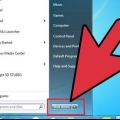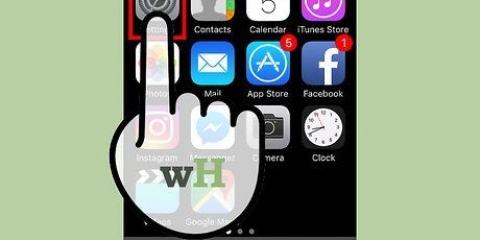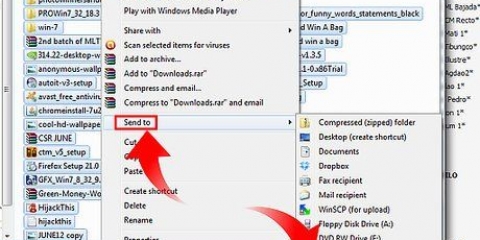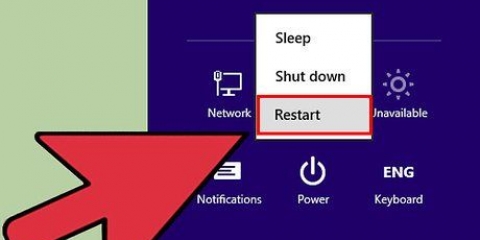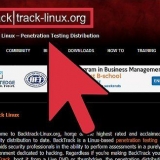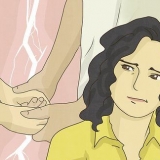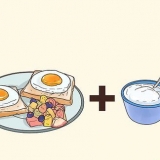Dopo aver rimosso tutti i residui, ripetere questo passaggio ancora una volta per preparare la superficie all`applicazione della nuova pasta termica. È possibile acquistare detergenti per pasta termica e materiale termico nei negozi online di elettronica e nei negozi di elettronica. 





Manuale utente del tuo computer Luogo di lavoro pulito Guanti in lattice (opzionali) Bracciali antistatici (opzionali) Spazzolino o bomboletta di aria compressa per rimuovere la polvere Ausilio per la manutenzione (preferibilmente in plastica) Filtri per il caffè, panni privi di pelucchi o bastoncini di cotone Alcool denaturato o detergente per materiali termici pasta termica Foglio di plastica
Sostituire la pasta termica
Contenuto
Tutti sanno che i computer si surriscaldano quando vengono utilizzati. Un componente nel tuo computer noto come dissipatore di calore irradia il calore in eccesso per evitare il surriscaldamento del processore e la pasta termica viene utilizzata per condurre quel calore dal processore al dissipatore di calore. Questa pasta si asciuga e deve essere sostituita ogni tanto, il che è un lavoro relativamente facile quando si tratta di riparazioni di computer. Innanzitutto, è necessario prendere alcune precauzioni di sicurezza per evitare di ferirsi e danneggiare il computer. Quindi devi solo rimuovere la vecchia pasta termica e applicare la nuova pasta.
Passi
Parte 1 di 3: Lavorare in sicurezza

1. Spegni completamente il computer. Quando il computer è acceso, apri il menu principale nella schermata iniziale. Scegli "Spegni" o l`opzione per spegnere completamente il computer. Nella maggior parte dei casi, premere il pulsante di accensione del computer non è sufficiente per spegnerlo. Spesso capita che il tuo computer passi alla modalità di sospensione.

2. Scollegare tutte le spine. Se il computer è collegato a una presa elettrica, scollegarlo. Se si tratta di un laptop, rimuoverlo anche dall`adattatore. Scollega tutti gli altri dispositivi dal computer.

3. Rimuovi la batteria dal tuo laptop. Se hai un laptop, giralo. Cerca il vano batteria. Allentare i vetrini e rimuovere il coperchio dal vano. Estrarre la batteria dal vano e metterla da parte.

4. Tieni premuto il pulsante di accensione del computer. Aspettati che dopo aver spento il computer e aver rimosso la batteria, un po` di elettricità sia ancora immagazzinata nel tuo computer. Tieni premuto il pulsante di accensione del computer per almeno dieci secondi per scaricare l`elettricità residua.

5. Utilizzare dispositivi di protezione individuale. Indossare guanti in lattice prima di aprire il computer e lavorare all`interno. Gli oli naturali sulla pelle possono interferire con il normale funzionamento dei componenti del computer. Indossa anche braccialetti antistatici per evitare che le dita scarichino elettricità statica, che può anche danneggiare le parti.
Puoi acquistare braccialetti antistatici nei negozi online di elettronica e nei negozi di elettronica.

6. Lavorare in un ambiente privo di polvere e sporco. Polvere e particelle di sporco possono far funzionare meno bene alcune parti del computer. Quindi scegli un posto pulito per iniziare. Se è necessario pulire il posto di lavoro, attendere che tutte le particelle di polvere si siano depositate prima di aprire il computer.
Parte 2 di 3: Rimozione della vecchia pasta termica

1. Leggi il manuale utente del tuo computer per sapere come raggiungere il dissipatore di calore. Il modo in cui raggiungere il dissipatore di calore e il processore di un computer varia a seconda del computer. Leggi il manuale del proprietario del tuo computer per scoprire come identificare, accedere, rimuovere e sostituire le parti interessate. Se non disponi di un manuale fisico, cerca nel sito Web del produttore una versione digitale del manuale del proprietario.

2. Spolverare le prese d`aria del blocco di raffreddamento. Rimuovere tutte le particelle di polvere dalle prese d`aria del blocco di raffreddamento dopo averlo rimosso in sicurezza dal computer. Utilizzare una piccola spazzola o una bomboletta di aria compressa. Assicurati di farlo lontano dalle altre parti del tuo computer in modo che le particelle di polvere non vengano soffiate dentro e su altre parti.

3. Raschiare via la vecchia pasta. Individuare il nucleo di rame del blocco di raffreddamento. Raschiare quanto più possibile la vecchia pasta termica con l`estremità piatta di uno strumento di manutenzione (un piccolo strumento manuale utilizzato quando si lavora con le parti del computer). Attenzione però a non graffiarlo. Sentiti libero di saltare questo passaggio se temi di danneggiare qualcosa.
Puoi anche usare un panno asciutto o un tovagliolo di carta per rimuovere la maggior parte della pasta termica se temi di graffiare le parti.

4. Pulisci i resti. Anche con un aiuto per la manutenzione, non è possibile eliminare tutti i residui della vecchia pasta termica. Prendi dei filtri per il caffè, dei panni che non lasciano pelucchi o dei cotton fioc, indipendentemente dal fatto che tu abbia saltato il passaggio precedente o meno. Bagna l`oggetto che preferisci con alcol denaturato o un detergente specifico per materiali termici. Utilizzare la parte bagnata per bagnare, bagnare e rimuovere la vecchia pasta termica. Se necessario, prendi un filtro pulito, un panno o un batuffolo di cotone.

5. Fai lo stesso con il processore. Vedi se riesci a vedere la pasta termica nei punti in cui il processore è entrato in contatto con il blocco di raffreddamento. Se vedi pasta termica, usa gli stessi passaggi per pulire la superficie. Se usi uno strumento di manutenzione per raschiare via la vecchia pasta, usane uno di plastica per evitare di graffiare e danneggiare le parti. Se non disponi di uno strumento di manutenzione, non provare a raschiare via la pasta termica.
Fai molta attenzione a dove finisce la vecchia pasta. Dopo aver rimosso la vecchia pasta, non vuoi stirare accidentalmente i resti del processore in modo che si blocchino nel processore.

6. Fai lo stesso su tutti gli altri punti in cui è arrivata la pasta termica. Se hai versato la pasta termica l`ultima volta che hai applicato la pasta termica e si è attaccata ad altre parti e si è asciugata, usa lo stesso metodo per rimuovere i residui. Tuttavia, invece di utilizzare un aiuto per la manutenzione, utilizzare tamponi di cotone, asciugamani di carta o altri materiali morbidi poiché altre parti possono danneggiarsi più rapidamente. Se la pasta si è asciugata in piccole fessure e fori difficili da raggiungere, utilizzare una bomboletta spray a contatto per l`elettronica automobilistica.
Parte 3 di 3: Applicazione di nuova pasta termica

1. Lascia asciugare il dissipatore di calore e il processore. Non dimenticare di pulire il blocco di raffreddamento e il processore con alcol denaturato o il tuo detergente dopo aver rimosso la vecchia pasta. Non applicare la nuova pasta subito dopo. Attendere che il dissipatore di calore e il processore si asciughino completamente all`aria.

2. Tamponare la pasta termica sul nucleo del processore. Applicare una piccola quantità di pasta sulla superficie. Assicurati che il blob abbia le dimensioni di un chicco di riso. Non è necessario fare lo stesso con il dissipatore di calore a meno che non te lo dica il manuale utente del tuo computer.
Puoi acquistare la pasta termica nei negozi online e nei negozi che vendono computer e altri dispositivi elettronici.

3. Spalmate la pasta sulla superficie del torsolo. Se indossi guanti in lattice, prendine subito un paio pulito. Altrimenti, avvolgi un pezzo di pellicola trasparente attorno al dito. Usa la punta delle dita per spalmare un po` di pasta sulla superficie del torsolo.
Evita di depositare pasta termica sulla superficie verde circostante, ma non preoccuparti se lo fa accidentalmente. Il tuo computer funzionerà ancora bene, ma la prossima volta dovrai pulire di più.

4. Rimonta il tuo computer. Hai finito quando hai sparso la pasta sul nucleo del processore. Rimonta il tuo computer. Controlla il manuale utente del tuo computer per sapere esattamente come farlo.
Necessità
Articoli sull'argomento "Sostituire la pasta termica"
Condividi sui social network:
Popolare